你知道在 Excel 中要輸入函數有那些方法嗎?對於初學者,可能要由瀏覽函數開始慢慢找到想要的函數,漸漸的可以把函數名稱背下來直接輸入。有時候會面對少用而陌生的函數,該如何取得提示和說明呢?
(1) 瀏覽函數來輸入
使用[插入函數]按鈕,當你選取一個儲存格後,按一下 fx,可以開啟[插入函數]對話框,透過瀏覽函數的方式來找到並且輸入函數。你也可以按下 Shift+F3 鍵,來開啟[插入函數]對話框。

2. 輸入函數名稱
若你記得函數名稱,直接在儲存格中輸入函數名稱,Excel 會列出與該函數文字相關的函數。

在你要的函數名稱上按二下,即可帶入該函數,並且會顯函數參數的提示。
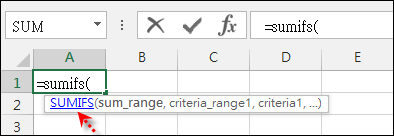
點選函數名稱,可以取得該函數的說明:

若此時,按一下 Ctrl+Shift+A 鍵,則函數的參數提示會顯示在資料編輯列中。
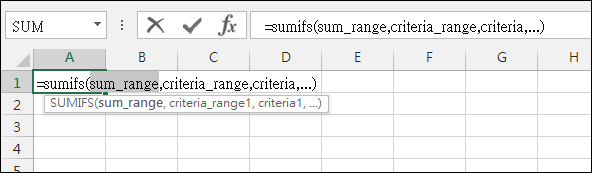
若在已輸入函數名稱時,按一下 Ctrl+A 鍵或是 Shift+F3 鍵。

此時,會開啟對話框讓你輸入函數的參數,並且可以看到預覽結果和輔助說明。

如果你已定義一些名稱,該名稱也會出現在輸入公式的選項中。
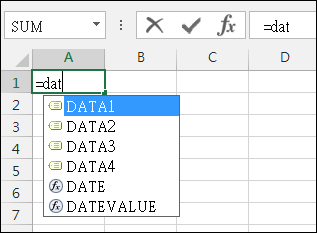
全站熱搜


 留言列表
留言列表